Сбой системы чернил в принтерах HP

Ошибки системы чернил типа 0xc19a — это аппаратные ошибки принтера. Поэтому устраняются они ремонтом принтера. Самые тяжелые ошибки связаны с неисправностью печатающей головки, которые рассмотрим ниже.
Ошибки системы чернил типа 0xc18a — это проблемы, связанные с чернилами. Самое важное — эти проблемы решаемые.
Ошибка HP 0xc19a0013
Ошибка 0xc19a0013 наиболее часто встречается в струйных принтерах HP с сообщением «Сбой системы чернил 0xc19a0013» или «Ошибка системы чернил». Наиболее вероятно, что ошибка 0xc19a0013 — это перегрев головки. Она не страшная, обычно ее можно устранить. В случае ошибки 0xc19a0013 головку нужно хорошо почистить от чернил, промыть, а если не помогло, головку нужно менять.
Конкретный случай. Принесли в ремонт принтер HP Photosmart C6283 с полным отсутствием черного цвета. Чистка головки силами принтера ничего не давала. Чернила были оригинальными и не просроченными, проблема качества чернил не стояла.

Удалось убрать эту ошибку, войдя в сервисное меню, выполнив сброс и сделав прочистку несколько раз. После этого ошибка исчезла, но качество печати было отвратительным, чернила проходили очень слабо, только в отдельных местах. Еще три прочистки. Получилось хорошее качество в половине дюз. Только снятие головки, отмачивание в растворе и длительная чистка помогли. Сначала качество было неважным, но через 4-5 прочисток все дюзы заработали. Т.о. ошибка была вызвана тем, что черные чернила не поступали в головку.
Вот фото разобранной головки HP B210B. На фото видно, что каналы чернил к дюзам имеют разную длину и форму. Цвета с длинным каналом чистить труднее и дольше. Белые кружки — это герметик вокруг выходов каналов. При его нарушении чернила разных цветов смешиваются. Вывод — нельзя прикладывать большое давление при чистке головки.
Очень неприятная ошибка 0xc18a0001 (несоответствие чернил в картридже оригинальным от HP), которая после сброса появляется вновь. Как убрать ее описано тут.
Коды ошибок системы чернил HP
Ошибки чернил и головки HP 0xc18a
В помощь страдающим от сбоя системы чернил на принтерах HP Photosmart, Deskjet и Officejet привожу коды ошибок.
0xc05d0281 — ошибка когда не работает механизм управления клапанами при прокачке дюз головки. Связано с поломкой :
- шестеренок перекидного редуктора 1 (открывает, закрывает клапана );
- шестерней, расположенных далее на оси 2 глубоко внутри принтера;
- головки, сломан рычаг клапанов (клапаны не поднимаются);
- неправильной установкой головки
0xc05d1281 — ошибка, связанная с теми же клапанами головки HP Photosmart C7283, C5183 и подобных МФУ, когда сломана шестерня вала, приводящая перекидной редуктор.
0xc18a — Ошибки системы подачи чернил. Кстати, ошибки 0xc18a можно сбросить.
0xc18a0106 — отключен датчик проводимости чернил, отключена помпа; на принтере HP Photosmart С8256, например, сбрасывается снятием шлейфа головки, ближайшего к кардридеру.
Ошибки 0xc18a0007, 0xc18a0107, 0xc18a0207, 0xc18a0307, 0xc18a0407, 0xc18a0507 — проводимость чернил одного из 6 цветов вне диапазона. Датчики проводимости чернил находятся прямо в чернильном насосе.
Можно, в принципе, изменить показания датчиков путем подпайки дополнительных сопротивлений резисторам на плате. Таким образом можно добиться снятия ошибки. Но проще подобрать чернила.
0xc18a0206 — отключен насос, засохла головка. Обычно возникает при засохших дюзах печатающей головки. Для устранения нужно снять печатающую головку, тщательно прочистить ее до открытия всех дюз, проверить работу насоса, выполнить сброс принтера.
0xc18a0501 — возникла после использования совместимых чернил
Ошибки головки 0xc19a
0xc19a0002 — нет головки, например, отключен шлейф, сломана головка, плохие контакты в шлейфе
0xc19a0003 — критическая ошибка головки: неисправна или грязные контакты, часто после снятия ошибки сменяется ошибкой «нет печатающей головки»
0xc19a0005 — критическая ошибка головки или главной платы управления
0xc19a0013 — возможны ошибка картриджей, чернил, головки (например, из-за забитых дюз и перегрева головки). 0xc19a0013 не страшная ошибка, во многих случаях проблему можно решить
0xc19a0020, 0xc19a0023,0xc19a0024, 0xc19a0027 — ошибка, связанная с головкой, главной платой; ошибки 0xc19a0023 и 0xc19a0027 могут чередоваться, чаще всего после таких ошибок приходится менять головку, ошибка фатальная
0xc19a0034, 0xc19a0036 — критическая ошибка головки, скорее всего, поврежден шлейф или контакты, не вставлен шлейф головки
0xc19a0028, 0xc19a0035 — в головке неправильные чернила (отличаются по проводимости), залит датчик ширины бумаги справа снизу каретки — нужно промыть и высушить;
0xc19a0028 кто-то написал, что в головке вода вместо чернил — полная чушь. Датчики чернил находятся в насосе, а не в головке, к тому же, они измеряют только проводимость, причем в насосе. Более того, состав чернил датчики не определяют. Чернила в головке и в насосе могут отличаться, поскольку в головке 6 демпферных камер весьма существенного объема.
0xc19a0041 — грязная или неисправная головка
Обычно ошибки 0xc19a0002, 0xc19a0003, 0xc19a0020, 0xc19a0023,0xc19a0024, 0xc19a0027, 0xc19a0042 связаны с неисправностью печатающей головки. А также шлейфа.
Другие ошибки системы чернил струйных принтеров HP
0xc05d0281- неисправность рычага шестерни печатающей головки, отказ клапана, плохой маятник, неправильная регулировка высоты вала головки. Например, ошибка 0xc05d0281 возникает в HP С5183, С6183, С6283 и других 6-цветных принтерах с картриджами 177, когда не поднимается коромысло клапанов головки.
0x61011beb, 0x61011bed — общая ошибка принтера, связанная с узлом парковки, замятием каретки, бумаги, а также поломкой маятникового редуктора. Аналогичная ошибка 0x61011be5 связана с узлом обслуживания purge unit.
0x6100000b — ошибка принтера, связанная с невозможностью определить начальное положение каретки. Связана ошибка может с лентой энкодера, датчиком энкодера, двигателем. Для начала нужно почистить ленту.
Сброс ошибок 0xc19 и 0xc18
Варианты сброса ошибок.
Выдернуть шлейф головки, включить принтер и выключить после обнаружения новой ошибки 0xc19a0002 — нет головки. Эта ошибка сотрет предыдущую критическую ошибку. Затем вставить шлейф головки и включить принтер.
1. Общий сброс в HP Photosmart C5183.
Вынуть штекер питания. Нажать одновременно влево и справку, или ОК и справку, вставить питание, держать кнопки вплоть до выключения принтера.
Держать крест и стрелку вниз, включить принтер.
2. Рекалибровка — держать сразу 4 кнопки Cancel, OK, Black, Color и выключить принтер, вынуть питание, подождать минуту, включить принтер.
3. Вынуть батарейку, которая обычно располагается на или рядом с форматером. Подождать 15 минут. Включить принтер.
Некоторые ошибки можно сбросить через сервисное меню.
Вход в сервисное меню HP
1. нажать кнопку вкл. и держать 10 секунд
затем
лев. вверх
лев. вниз
2 раза лев. вверх
2. Нажать и отпустить кнопки кнопки «Печать фото» (“Print Photos”) и «Устранение красных глаз» (“Red Eye Removal”).
Появится экран с надписью Enter Special Key Combo. Нажать и отпустить «Устранение красных глаз», «Печать фото», «Устранение красных глаз»
В сервисном меню выбрать Resets, затем Semi/Full Reset.
Либо нажать и отпустить кнопки кнопки Настройка (ключ) и Стрелка влево, появится Enter Special Key Combo, затем ОК. System Configuration Menu.
3. Для Officejet 6500A для входа в сервисное меню использовать: выключить МФУ кнопкой, нажать вкл. и удерживать несколько секунд пока не загорится светодиод карты, затем нажать Q, отмена, 2 раза Q (home- back-home-home). Далее пользоваться навигацией по краям экрана.
4. Для Officejet Pro 8600 Plus нажать вкл. и удерживать несколько секунд, пока не потухнет экран, затем нажать слева вверху (home), отмена (X), 2 раза home. Далее использовать навигацию по краям экрана.
5. При включении держать # и 3, либо # и 6.
6. Для HP Photosmart 5520. Слева внизу (back, возврат), слева-вверху (home), Слева-внизу (back, возврат), справа-снизу (отмена, cross), Слева внизу (back, возврат).
7. Для Officejet Pro 8500A — в основном меню перейти вправо, появится подсветка стрелки «Возврат», 4 раза нажать на кнопку возврат, появится инженерное меню, в нем можно выбрать reset, partial reset и др.
8. Для HP Photosmart D7363 одновременно Вкл и Х, затем -, кнопка улучшения изображения с человечком и снова — .
Возврат к заводским установкам
В некоторых принтерах HP, например, в Photosmart C7283 ошибки чернил типа 0xc18a можно сбросить через возврат к начальному состоянию. Для сброса нужно зажать Справку и Ок, вставить шнур питания и держать до сброса.
Читать про ремонт струйных принтеров.
Задать вопрос, сделать заказ можно в чате. Мы ответим в любом случае.
Посетители также читают по этой теме:
Ремонт струйных принтеров
- Принтер не печатает
- Ремонт принтеров, МФУ
- Устройство печатающих головок HP
- Чистка печатающей головки
- Чистка головки Brother
- Ремонт принтеров Epson
@JoeD-,
Thank you for posting your query on HP Support Community,
This looks like a possible hardware failure with the printer. Typically this message means that the ink system has failed.
Let’s try these steps here:
Let’s start off by performing a update on the printer:
If your printer connected wirelessly, make sure to temporary connect the device with USB and then follow the link to install the latest firmware update on your printer from our HP support website. Alternatively you can also try to update the printer firmware directly from the printer control panel.
For more details on how to update, please use this link: HP Printers — Updating or Upgrading Printer Firmware
If the issue persists, I would suggest here is to do a hard reset on the printer and make sure that the printer is connected directly to the wall outlet and not to the surge protector.
With the printer turned on, disconnect the power cord from the rear of the printer and also unplug the power cord from the wall outlet.
Remove USB cable, if present.
Wait for 2-3 minutes, press and hold the power button on your printer for about 30 seconds to remove any additional charge.
Now plug back the power cable straight to a wall outlet without any surge protector or an extension cord and then plug back the power cord to the printer.
Turn on the printer and wait till warm-up period finishes and the printer is idle.
For reference purpose, you may go through this support document — HP Inkjet Printers — ‘0xc19a0005’ Error or Similar Error Displays
If you have followed the steps suggested and still having the issue. I would personally suggest this could be a possible hardware failure with the printer or the printhead itself.
HP support team can be reached on www.hp.com/contacthp
I’m sure they should be able to go ahead and address your issue. Let me know if you need any further assistance. I’ll be more than happy to help you.
If the information I’ve provided was helpful, give us some reinforcement by clicking the Accepted Solution and Kudos buttons, that’ll help us and others see that we’ve got the answers!
Have a great day!
Jeet_Singh
I am an HP Employee
Skip to content
This is one of the most commonly seen FAQs on search engines. The code 0xc19a0013 is an error related to Ink System Failure. According to HP printer technicians, the error interrupts the control system of the printer. Mostly, it obstacles the functions of the cartridges. Sometimes, the error does not even allow the cartridges to move in the right direction causing to stop the printing midway.
Error code 0xc19a0013 is a common FAQ for many users
Are you looking for some viable answers of “How to Fix hp printer error code 0xc19a0013″? Here, we will share some useful steps following which you can easily resolve the issue on your own. Before calling an HP technician, you can try these steps.
Step 1: Unplug USB cord & remove cartridges
- Turn ON the power of the printer.
- Unplug the USB cord from the back side.
- Now, open the lid and remove the cartridges carefully.
- Close the lid and wait for the pop-up message from the Control Panel asking to insert the cartridges.
- Now, run the printer to check whether it’s printing or not. If the code 0xc19a0013 error persists, try the next step.
Step 2: Test with power-cycle method
- Disconnect the power cord and also unplug it from the wall outlet.
- Wait for some time.
- Go ahead and reconnect the power cord and turn the printer ON.
- Run a test print.
Step 3: Reset the printer
- Reset the printer by following the user manual and by following the guidelines.
- Turn ON the printer
- Wait, until it turns silent
- Remove the power cord from the rear end of the device
- Remove the power cord from the wall outlet
- Wait for at least 60 seconds
- HP wants the power cord connecting the printer directly to the wall outlet
- Plug in the rear power cord
- Turn the printer ON if it fails to turn ON automatically
- Wait until and unless the printer is silent
- Run a test print to check whether the code 0xc19a0013 persists or not
Step 4: Uninstall and reinstall the drive
You can also find several useful online videos showing steps to uninstall and reinstall the drive along with resetting the printer of the said model.
Some recommendations from HP
HP recommends users some useful tips to follow to avoid code 0xc19a0013 errors.
- Use genuine HP The company doesn’t guarantee the quality of the non-HP cartridges or refilled cartridges.
- Keeping the printer clean is a must. Users should open the lid or if they could, can disassemble the printer and use a fresh piece of cloth to clean off the dirt of the prints and remove the traces of foreign bodies such as tapes, papers, etc. that are mainly responsible for interrupting the printing process.
- Use a good quality antivirus for keeping the driver and the printer safe from malware, firmware or any other virus attack.
So, like this, resolve the code 0xc19a0013 error on your HP printer.
Принтеры, в которых
чаще всего отображаются эти ошибки,
обычно используют картриджи HP 564 , 178,
862 , 364 или 920. Если это ваш случай, значит
вы читаете подходящую статью. Когда
появляются такие ошибки, это значит,
что существуют проблемы с системой
чернил.
Не обязательно речь
идет об СНПЧ, это также может быть обычная
система чернил, под которой имеется в
виду процесс печати с принтера HP данного
типа. Система чернил состоит из картриджей
и печатающей головки. ПГ данного принтера
не прикреплена к струйным картриджам.
Это отдельный инструмент, который
обрабатывает чернила, как и обычный
картридж.
Первое из возможных
решений :
Когда появляется такая
ошибка, есть вероятность того, что
чернила в картридже закончились.
Мы можем определить
уровень чернил благодаря приложению
на дисплее принтера, которое расположено
на главном дисплее принтера HP.
Руководствуйтесь меню на дисплее и
найдите опцию, которой звучит так:
Отобразить приблизительный уровень
чернил.
Если картриджи пусты,
посмотрите на следующие фотографии о
том, как вынять струйные картриджи
564,178 , 862 , 920 или 364 из принтера Officejet. См.
изображение ниже …
 |
| Как изъять картриджи |
Важно знать, что нельзя
оставлять картриджи на длительное
время за пределами принтера, так как
это может привести к высыханию ПГ
картриджа, через которые проходят
чернила. Рекомендуется использовать
защитную ленту, которая поможет защитить
картридж от высыхания.
Если в картридже
по-прежнему есть чернила, но не производится
печать, следует проверить полностью ли
удалена защитная лента с ПГ картриджа,
так как остатки ленты могут не давать
воздуху поступать в картридж. См. рисунок
ниже
 |
| Защитная лента |
Как показано на рисунке,
является более целесообразным оттянуть
ее к одному концу, так чтобы она
отсоединилясь полностью. Так можно
избежать препятствий к прохождению
воздуха, необходимого для печати. Не
порвите эту этикетку, так как на ней
указан номер картриджа.
Если Вы хотите установить
картриджи HP 920, 564 , 178, 862 , 364, следует знать
расположение каждого цвета. Важно не
перепутать цвета. Установите картриджи
так, как указаны цвета, если вы видите,
что картридж не подходит в отвертсие,
не продолжайте.
Процесс установки
картриджей надлежащим образом. См.
изображение ниже …
 |
| Нажмите ка картридж свурху вниз |
Если ошибка исчезла
0xc19a0013, распечатайте пробную страницу.
Чтобы ее распечатать, войдите в меню
настройки принтера. Нажмите на кнопку
Выполнить печать пробной страницы.
Если ошибка не была
устранена, попытаемся использовать
второе решение этой ошибки.
Второе возможное решение
ошибки 0xc19a0013:
- Включите принтер с
помощью кнопки питания. - При включенном принтере
отключите его от сети. Вполне понятно,
что этот процесс не очень корректный,
но если существуют проблемы с
электричеством, то это поможет устранить
эту ошибку. Будьте осторожны с
электричеством. - Подождите около 20 минут
и включите принтер в сеть снова. - Принтер должен включиться
автоматически, если нет, то, пожалуйста,
сделайте это вручную. - Если проблема не
устраняется, попробуйте почистить
печатающие головки принтера.
Как почистить ПГкартриджей
HP 920, 564 , 178 , 862 , 364:
При очистке ПГ этого
принтера, следует быть очень осторожными,
так как они очень хрупкие и деликатные.
Рекомендуется проводить процедуру так,
как показано ниже, чтобы предотвратить
нанесение вреда ПГ.
 |
| Потяните ручку вверх |
Проводите эту работу
после изъятия струйных картриджей , как
показано на картинке. Струйная ПГ не
может находиться вместе с картриджами,
выполняйте этот процесс тщательно,
чтобы избежать контакта с ПГ.
Потяните ПГ вверх, как
показано ниже. см. изображение ниже …
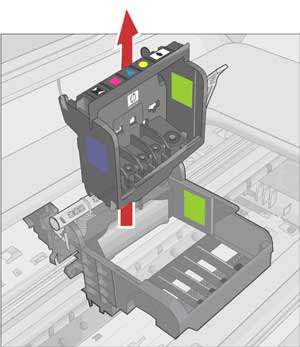 |
| Потяните ПГ вверх |
Теперь начинаем очистку
печатающей головки. Используйте кусочек
ткани, который не оставит следов или
остатков материала на разъемах картриджа.
Почистите головку как показано на
изображении. см. изображения ниже …
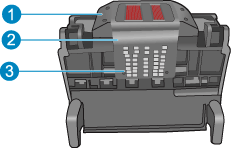 |
| Зоны, которые необходимо почистить |
На картинке выше показаны
места, которые нужно очистить, чтобы
очистка ПГ была удовлетворительной в
картриджах 920 , 564 , 178, 862 , 364 .
- Пластиковый элемент возле сопел.
- Зона между сопел и схем
картриджей. - Электрические разъемы
ПГ.
Не прикасайтесь к
электрическим разъемам руками, это
может оставить пятна, которые нарушают
правильное чтение сопел и может привести
к ошибкам печати.
Процесс очистки ПГ
картриджей:
Смочите кусочек ткани
небольшим количеством воды. Почистите
головку влажной тканью снизу вверх,
разместив картридж с соплами вверх.
см. изображение
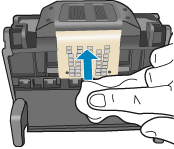 |
| Снизу вверх |
Также можно проводить
очитку таким образом.
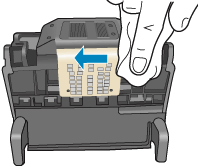 |
| Слева направо |
Вы также можете очистить
разъемы на принтере, так как на них также
могут быть засохшие чернила или другие
инородные объекты, которые не позволяют
принтеру как следует выполнить контакт,
что приводит к ошибкам. см. изображение
ниже.
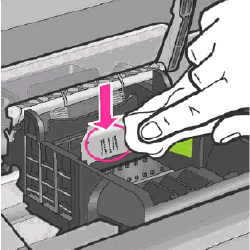 |
| Как почистить схемы: сверху вниз, не нажимая сильно |
Теперь следует правильно
поставить ПГ картриджа. Нужно устанавливать
его уверенно и прикладывая усилие, чтобы
предотвратить неустойчивое расположение
картриджа. Если картриджи установлены
неправильно, отобразится ошибка.
Последнее решение ,
после попытки всех предложенных процедур,
это заменить ПГ картриджей. Для этого,
перед покупкой этой детали, свяжитесь
со службой поддержки HP. Посетите следующую
ссылку, если гарантия на ПГ еще не
истекла. Тогда компания заменит ее по
гарантии. В противном случае, придется
покупать другую ПГ. Чтобы связаться с
поддержкой HP, перейдите по следующейссылке.
The error 0xc19a0013 in an HP printer is basically an ink system failure. This error code usually shows up in the computer control panel. In this article we have curated some of the most probable caused and also the best possible solutions for you. Read them thoroughly and resolve this recurring HP printer issue.
Causes 0XC19A0013 Error Message HP Printer
There are several reasons why this Error Occurs In Hp Printers . Besides some specific causes of error 0xc19a0013 in your HP printer can vary from model to model. Yet we have tried to enlist some of the most common cartridge related ones below for your convenience.
- Most of the times, cartridges in your HP printer might not have been installed correctly. This is not a technical error but an induced one, wherein an amateur might have installed the cartridges. You will have to revisit the installation process once again to troubleshoot this step.
- If the ink level in your HP printer’s cartridge is low, you will surely face this issue. Every time after printing 2 pages, you will be forced to restart the printer. This may be a temporary workaround, but it is not a permanent fix for error 0xc19a0013 in an HP printer.
- If the cartridge of your printer has been improperly vented or if the cartridge is a damaged one altogether, you will face this error.
Apart from the above cartridge related issue, HP Printer Error 0xc19a0013 also occurs due to an outdated printer driver in your PC. We always recommend our users to regularly update printer driver automatically online.
If resolving and/or troubleshooting all driver related printing issues sound too technical, feel free to pick up your phone and dial us. Call our Printer Error helpdesk for instant support from certified printer engineers. We are happy to help you at all times.
Troubleshooting Steps HP Printer Error 0XC19A0013
Restart the printing device: A basic trouble shooting step is to restart the printer and do it by turning off your HP printer. Start by long pressing the power button. Then switch off the electrical power supply and unplug the device. Wait for about 60 seconds and then put the plug back into the electrical supply socket and turn on the switch.
Reset the cartridges: If the above step does not resolve the issue, simply reset your printer and replace the cartridges again. According to our technical support executives, correct installation of printer cartridges solves 60 – 70% 0xc19a0013 errors. Start by turning off the HP printer’s power as described above. Don’t forget to unplug the printer. Now remove the cartridges and clean all the print heads one by one. Once it’s all clean and ready, turn the power back on. You must have received a printer manual with your HP printer. According to the instructions in the manual, remove all the printer cartridges. Take special care to spot clean all the clogged cartridges. Reinstall all of them one by one. In case you are unable to make the cut, connect with Printer Error helpline no. for immediate resolution.
Take test print outs: In case you still fail to get rid of the error message after completing step 1 and step 2, restart your printer as described in step 1. Now prints 2 to 3 dummy or test pages. If the same error code appears again and you feel restless, get professional help. Contact our technical support desk to seek professional guidance immediately.
Replace empty cartridges: If your cartridges have low ink levels, you will see or receive an ‘Ink Alert’ message. This generally occurs right before the error 0xc19a0013 appears on your system. A tried and tested way to resolve error 0xc19a0013 is by replacing all the cartridges in your HP printer. If you don’t have spare cartridges, order for new ones and get them professionally installed by our technical support desk. This will help you avoid improper installation related issues and any chance of inflicting damage to your printer and cartridge.
Reset all cables, plugs and connection ports: You can also reset all connection ports by turning off the power first. Then open the right side of your HP printer and on the mother board, reset the 2 white cables. Then reset all other ports, USB connections and plugs of your printing device.
Damaged printhead: Sometimes, the print head itself is a damaged one. If you can see signs of damage on the printhead, ask a professional to replace the same immediately.
Clean all print heads: Use an automatic cleaning utility to spot clean all your printheads. This is your last and final troubleshooting step to get rid of the error.
As deliberated above, the error code “0xc19a0013” in your HP printer symbolizes a failure of the ink system. Seek professional and reliable support from Printer Error product help support team to resolve error 0xc19a0013 instantly in your HP printer.
Scope of services for HP Printer Error 0xc19a0013
- We assist you with reliable HP printer support on Toll Free
- We provide real time solutions at all times
- We have certified technicians to assist you
- We install genuine and compatible HP ink cartridges
- Our printer error experts are available 24×7 at your help
Call us now at Printer Technical Support Phone Number to receive satiating resolution for your HP printer issues.







